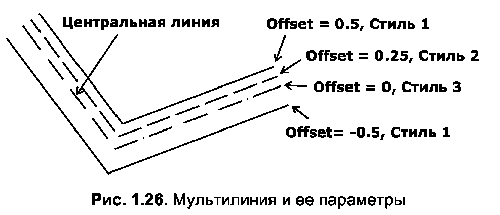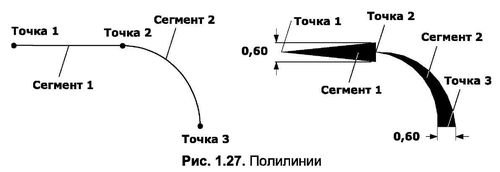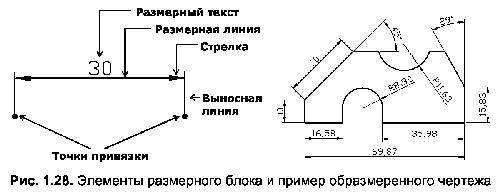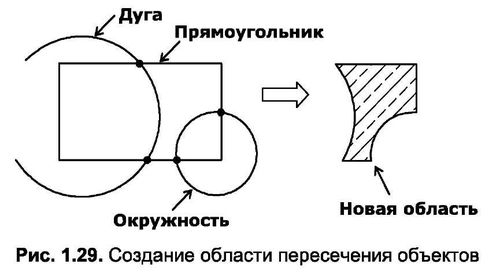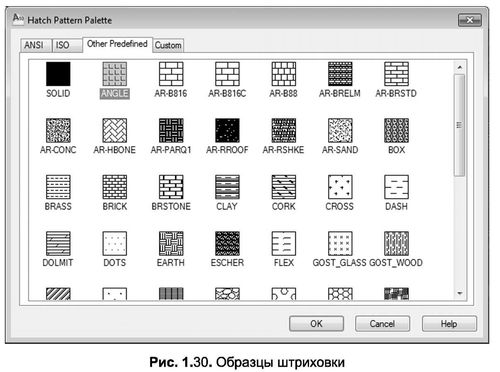Складні об’єкти AutoCAD включають фігури, які мають дещо складніший спосіб побудови, або додаткові інструменти для редагування та налаштування. Взагалі, складно сформулювати точне визначення, яке виражає кардинальну відмінність складних об’єктів від простих. Умовно до складних об’єктів можна віднести наступні цифри:
- багатолінійні;
- райони;
- полілінії;
- блоки і зовнішні посилання;
- габаритні блоки;
- Багаторядковий текст.
МУЛЬТИЛІНІЙНІ ЛІНІЇ
Багаторядковий в AutoCAD – це набір паралельних ліній, які проводяться одночасно. У наборі мультиліній може бути від 1 до 16 простих ліній, які можуть мати різні властивості (стиль, колір і т.д.). Такі лінії використовуються для малювання контурів стін, що складаються з осі, внутрішніх і зовнішніх кордонів. Приклад багаторядкового наведено на рис. 1.26.
Кожна з поодиноких ліній багатолінійності має свої параметри. Поряд з опціями кожного рядка існують і параметри для самої багатолінійності. Основними з них є: кількість одиничних ліній, їх прив’язка до центральної осі {Offset), тип багаторядкового закінчення, заливка.
Вибір певного стилю або інших опцій для багаторядкового проводиться безпосередньо при його створенні за допомогою параметрів команди Mline. За замовчуванням стиль малювання буде таким же, як і для останнього багаторядкового побудованого.
ПОЛІЛІНІЇ
Тип лінії – це полілінія, послідовність відрізків і дуг, яка обробляється як одиниця (наприклад, при редагуванні або видаленні). Полілайни є одним з небагатьох об’єктів AutoCAD, які можуть мати ненульову ширину. Крім того, ширина початку полілінії може відрізнятися від ширини її торця, і AutoCAD в цьому випадку плавно зіставляє їх між собою.
Для створення полілінії використовуйте команду Pline. При введенні цієї команди AutoCAD спочатку запитує координати першої точки першого відрізка, потім тип першого відрізка (лінії або дуги), а також його ширину на початковій і кінцевій точках. Тоді досить буде вказати координати другої точки першого відрізка (точки його закінчення). Після того як перший відрізок побудований, цикл повторюється знову. Так, наприклад, на рис. 1.27 показує дві полілінії з однаковими типами відрізків (відрізок 1 і відрізок 2) і координатами їх граничних точок (точка 1, точка 2, точка 3), але різної ширини в кінцевих точках кожного відрізка (точка 2 в відрізку 1, точка 3 в відрізку 2).
Примітка. При малюванні відрізків полілінійної дуги кривизна дуги може бути задана правою кнопкою миші в області графіки або за допомогою спеціального параметра центрального кута команди “Лінія”.
Після малювання полілінії залишається можливість відредагувати її пізніше. Для цього призначені граничні маркери кожного з відрізків і маркери кривизни відрізків з типом «дута». Параметри полілінії і способи роботи з ними більш детально розглянуті в главі 6 «Складні об’єкти».
Також слід зазначити, що в AutoCAD 2010 є команда, призначена для малювання полілінії, яка має форму хмари. Йдеться про команду Revcloud, яку також можна виконати натисканням кнопки Revcloud, розташований у групі інструментів “Креслення” на вкладці “Основне примітки”.
ГАБАРИТНІ БЛОКИ
Розмірні блоки – це спеціальні об’єкти AutoCAD, призначені для оснащення креслення видимою інформацією про геометричні розміри, допусках та інших елементах, які точно представляють технічні дані. Процес нанесення розмірних блоків на об’єкт можна назвати вимірюванням зображення, а сам об’єкт – образним. Будь-який розмірний елемент AutoCAD налаштовується відповідно до вимог ГОСТу.
Розмірні блоки складаються (в залежності від їх виду) з декількох елементів. Наприклад, однорозмірний блок (рис. 1.28) складається з чотирьох елементів. Крім того, AutoCAD використовує елементи зв’язування об’єктів, щоб точно прив’язати блок розмірів до фігури, розмір якої відображається в блоці.
Примітка. Розміри, задані AutoCAD, підтримують асоціативність з об’єктом, т. Е. Розміри, присвоєні об’єкту. при зміні геометричних розмірів або інших характеристик об’єкта задані розміри змінюються відповідно з ними.
Для роботи з блоками розмірів в AutoCAD є спеціальна панель інструментів “Розміри” та діалогове вікно “Диспетчер стилів розмірів“.
Проблеми з візуалізацією в AutoCAD дуже широко використовуються на практиці – це дуже потужний інструмент, який заслуговує на особливу увагу користувачів. Для отримання додаткової інформації про зображення див.
ПЛОЩА
[ads]
Регіони в AutoCAD – це об’єкти, утворені шляхом об’єднання декількох простих фігур в замкнутий контур. Крім того, в області можуть трансформуватися кола, еліпси, замкнуті полілінії.
Корисною особливістю областей є те, що AutoCAD може обчислити для них безліч простих і складних геометричних характеристик, таких як: площа; периметр; центр ваги; осьові, головні, полярні і відцентрові моменти інерції та інші характеристики. Крім того, ділянка може бути додатково заповнений монохромним кольором (заливка) або штрихування.
Для створення області скористайтеся командою “Регіон”, яка, крім введення з клавіатури, може викликатися за допомогою Регіон, розташований у групі інструментів “Креслення” на вкладці “Примітка”.
Під час запуску команди “Регіон ” необхідно спочатку вказати об’єкти, пов’язані зі створенням контуру області, а потім підтвердити кінець виділення натисканням клавіші Enter або клацанням правою кнопкою миші.
Об’єкти, що беруть участь у створенні області, повинні бути об’єднані в точках меж за допомогою режимів прив’язки об’єкта. В іншому випадку осколки, що зливаються, можуть не мати спільних моментів, що призведе до ігнорування створення команди scope. Також виключаються різні перетини об’єктів між собою.
Команда “Межа ” є альтернативою команді “Регіон”. Виклик цієї команди відображає спеціальне діалогове вікно “Створення меж” . Це вікно детально розглядається в главі 6 “Складні об’єкти”. Відмінність межі і області полягає в тому, що в даному випадку область створюється виключно зі шляху, утвореного перетином сукупності інших об’єктів (областей, ліній, дуг, прямокутників і т.д.). При цьому новий шлях утворюється через вершини перетину вихідних об’єктів (рис. 1.29). Все, що вам потрібно зробити, це скористатися діалоговим вікном “Створення меж” і вказати точки всередині виділення.
Одним з переваг місцевості є можливість наповнити його заливкою або вилупленням. Особливий інтерес в даному випадку представляє вилуплення. Так, наприклад, на рис. 1.29 Виділення заповнюється візерунком, що складається з набору паралельних ліній різних типів. Щоб заповнити область подібними та різними візерунками, скористайтеся командою Bhatch або кнопкою Люк, розташований у групі інструментів “Креслення” на вкладці “Примітка”(Основне)... Вікно, що відкривається після цього, дозволяє відбирати різні види штрихування, використовуючи спеціальні зразки, відсортовані за відомими нормами і стандартами (рис. 1.30).
Примітка. Штрихування може використовуватися не тільки в якості візерунка, що заповнює площу , це самостійний і потужний об’єкт autoCAD, який використовується для вирішення різних завдань.
БЛОКИ І ЗОВНІШНІ ПОСИЛАННЯ
Блок в AutoCAD – це група об’єктів, яка обробляється як єдине ціле. Прикладом блоку є раніше розроблений малюнок, вставлений в поточний документ. При цьому всі об’єкти вставленого креслення утворюють один блок з певною назвою, з яким він зберігається в креслярській базі даних.
Особливий тип текстового параметра (видимий або невидимий) може бути пов’язаний з блоком, званим атрибутом блоку. Основна перевага атрибута полягає в тому, що його можна витягти з креслення і зберегти у вигляді текстового файлу для подальшого використання.
Зовнішні зв’язки – це особливий вид блоків, який використовується для побудови складених креслень з елементів інших креслень. Основна відмінність зовнішнього посилання від блоку полягає в тому, що малюнки, пов’язані з цим посиланням, не вставляються в креслення, а зберігаються в ньому тільки у вигляді адресного посилання. Щоразу, коли ви відкриваєте креслення з такими посиланнями, AutoCAD знаходить їх і відображає інформацію про поточний стан цих посилань.